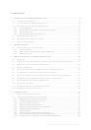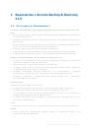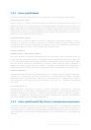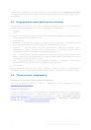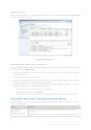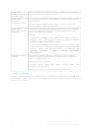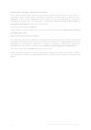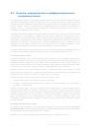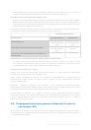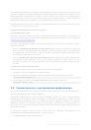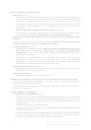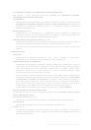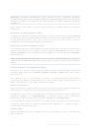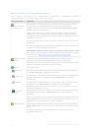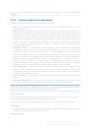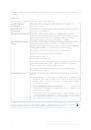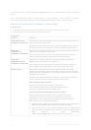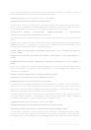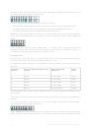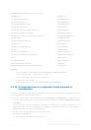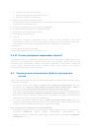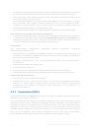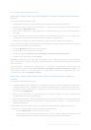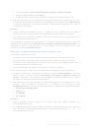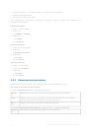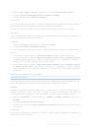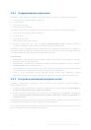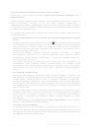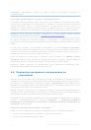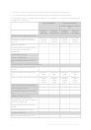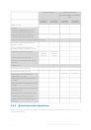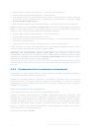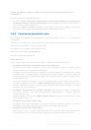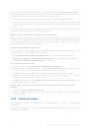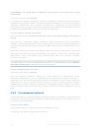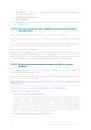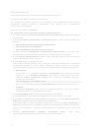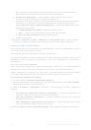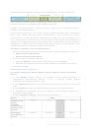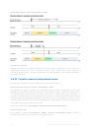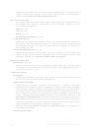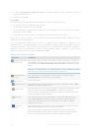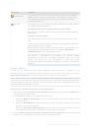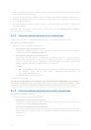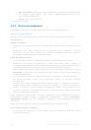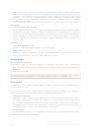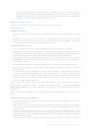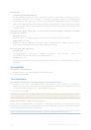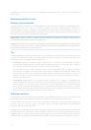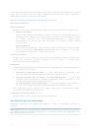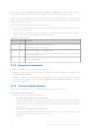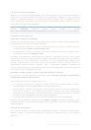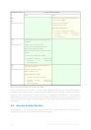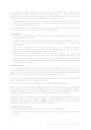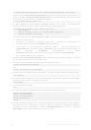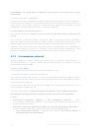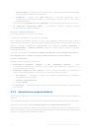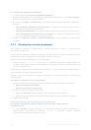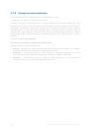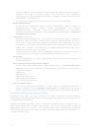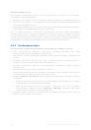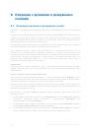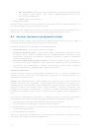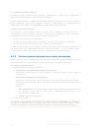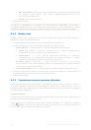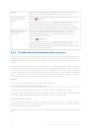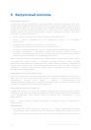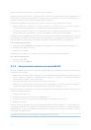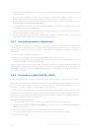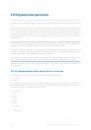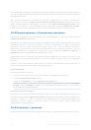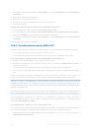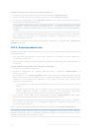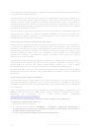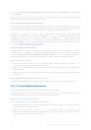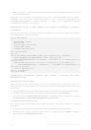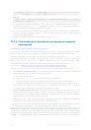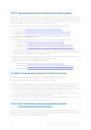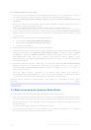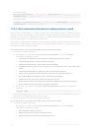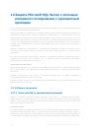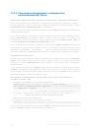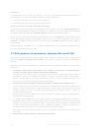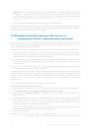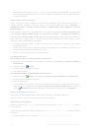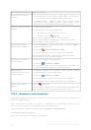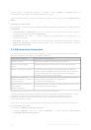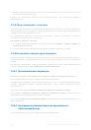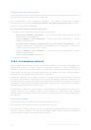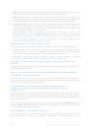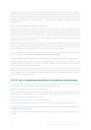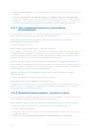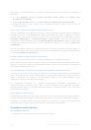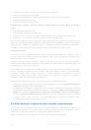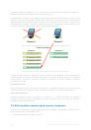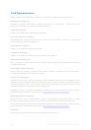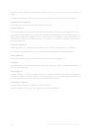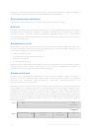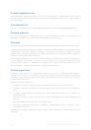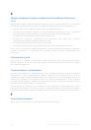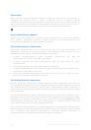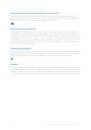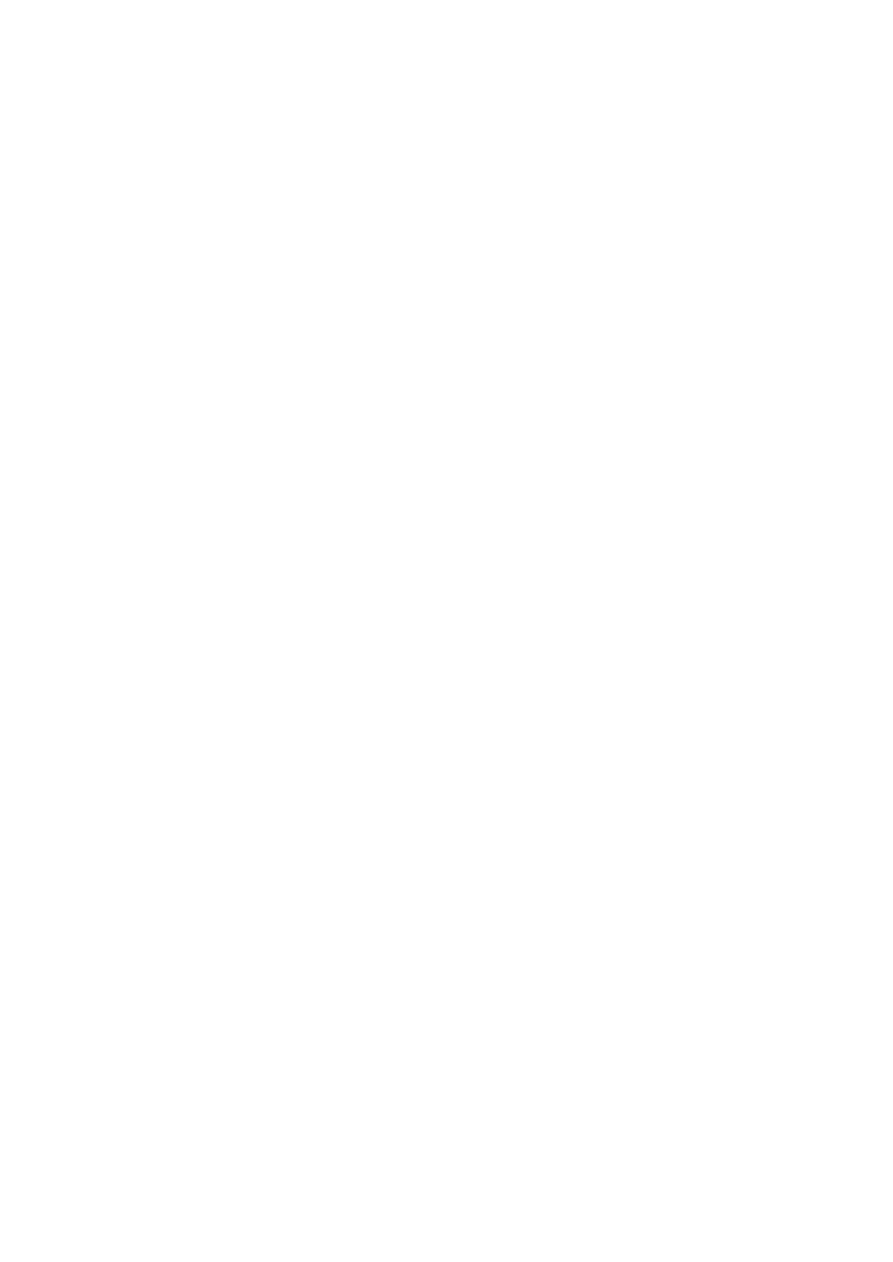
294
Copyright © Acronis International GmbH, 2002-2013
Для доступа к этой веб-странице из Acronis Backup & Recovery 11.5 выполните следующие
действия:
1.
В меню Действия выберите Создать резервную копию сейчас или Создать план
резервного копирования.
2.
Нажмите Хранилище, после чего выберите Покупка подписок или управление ими.
3.
Выполните вход в свою учетную запись (создайте учетную запись, если вы еще не
зарегистрированы).
Где можно найти приобретенную подписку?
Если вы приобрели свои подписки у партнера Acronis, вы должны были получить сообщение
электронной почты с подтверждением кодов регистрации для каждой подписки. Создайте
учетную запись на веб-сайте Acronis, если у вас ее нет, и выполните вход. Перейдите в раздел
Резервное копирование в онлайн-хранилище > Для бизнеса. Это ваша веб-страница
управления учетной записью. Щелкните Ввести новый код регистрации и введите новые коды
регистрации. Подписки появятся в списке свободных подписок на вкладке Управление
подписками.
Если вы приобрели подписки на веб-сайте Acronis, они сразу становятся доступны прямо на
веб-странице управления учетной записью. Только что приобретенные подписки отображаются
на вкладке Управление подписками.
Когда начинает действовать подписка?
Подписка начинает действовать не в момент приобретения, а когда вы пожелаете.
Время действия отсчитывается с момента активации подписки. Первая активация происходит,
когда вы назначаете подписку определенной машине. Для этого должно быть установлено
программное обеспечение Acronis.
Что происходит, когда срок действия подписки заканчивается?
За месяц до окончания срока действия подписки вы получите уведомление по электронной
почте. Это уведомление также отображается на веб-странице управления учетной записью
рядом с машиной. Это означает, что необходимо продлить (стр. 294) подписку, чтобы
продолжать резервное копирование машины.
Без продления подписки вы сможете осуществлять резервное копирование в
онлайн-хранилище в течение пяти дней с даты окончания срока действия подписки.
Восстанавливать данные из онлайн-хранилища можно в течение 30 дней с даты окончания
срока действия подписки.
Как продлить подписку?
Необходимо приобрести другую подписку и указать ее в качестве следующей подписки этой же
машины. Новая подписка будет активирована сразу после окончания срока действия текущей.
Подписка с истекшим сроком действия может быть продлена в течение пяти дней после
окончания срока. В таких случаях новая подписка активируется немедленно.
Продление одной подписки
Как продлить подписку
1.
Перейдите на веб-страницу управления учетной записью.